La separazione delle frequenze è una tecnica collaudata nell'editing delle immagini, in particolare per la ritocco delle foto ritratto. Ti consente di correggere con precisione le imperfezioni della pelle, senza compromettere la texture e i dettagli importanti dell'immagine. In questa guida ti mostriamo passo dopo passo come applicare efficacemente questo metodo per ottenere risultati ottimali.
Principali scoperte
- La separazione delle frequenze consente di elaborare separatamente informazioni sui colori e sui dettagli.
- Il filtro sfocatura gaussiana e il filtro passa-alto sono strumenti decisivi in questo processo.
- L'uso di oggetti avanzati offre flessibilità e adattabilità.
- Strumenti di ritocco come il timbro clone aiutano a rimuovere elementi di disturbo senza compromettere la texture superficiale.
Guida passo-passo
1. Preparare l'immagine con la separazione delle frequenze
Per iniziare con la separazione delle frequenze, devi dividere la tua immagine in due livelli separati: uno per le tonalità e uno per i dettagli. Apri la tua immagine in Photoshop e premi Command + Alt + Shift + E (Windows: Ctrl + Alt + Shift + E) per creare un nuovo livello che contenga l'intera immagine. Rinomina questo livello in "Tonalità" e poi duplicalo per creare il secondo livello, che chiamerai "Dettagli".
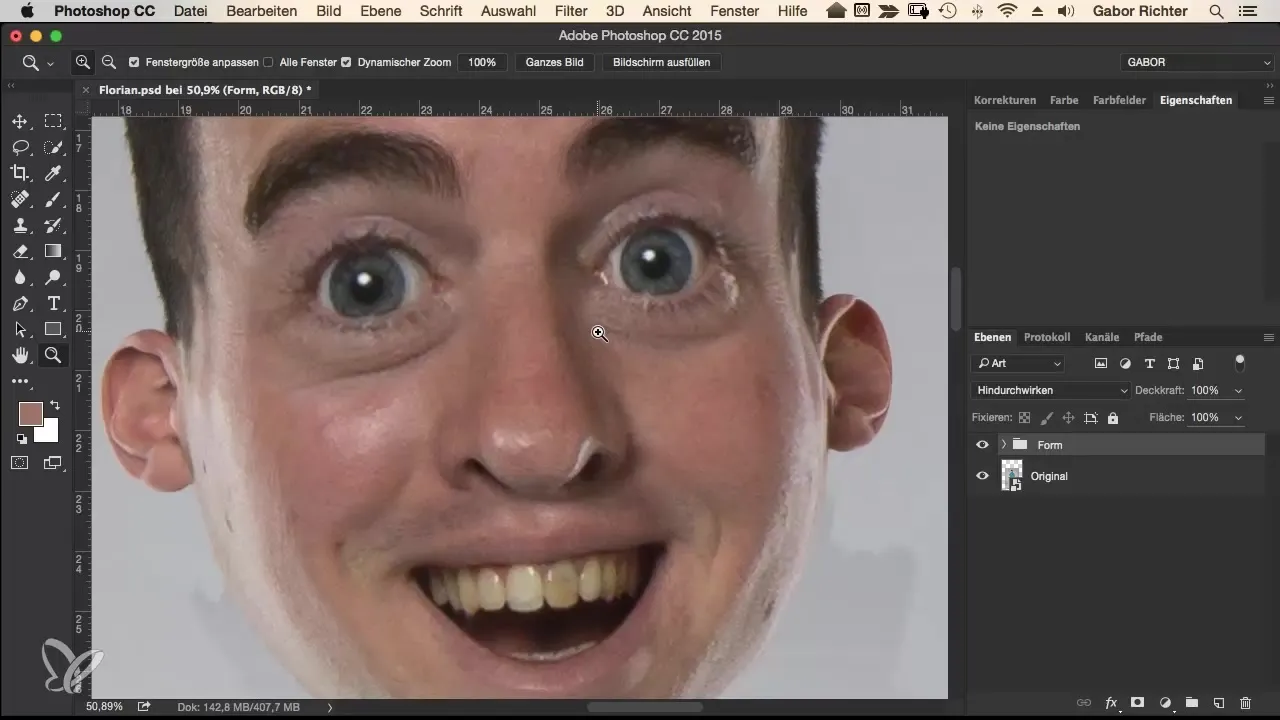
2. Sfocare le tonalità
Seleziona il livello "Tonalità" e vai su Filtro → Filtro sfocatura → Sfocatura gaussiana. Imposta il raggio su circa 10 pixel per separare i dettagli di colore dalla texture. Questo è un passaggio importante, poiché ora hai solo le informazioni sui colori senza i dettagli.
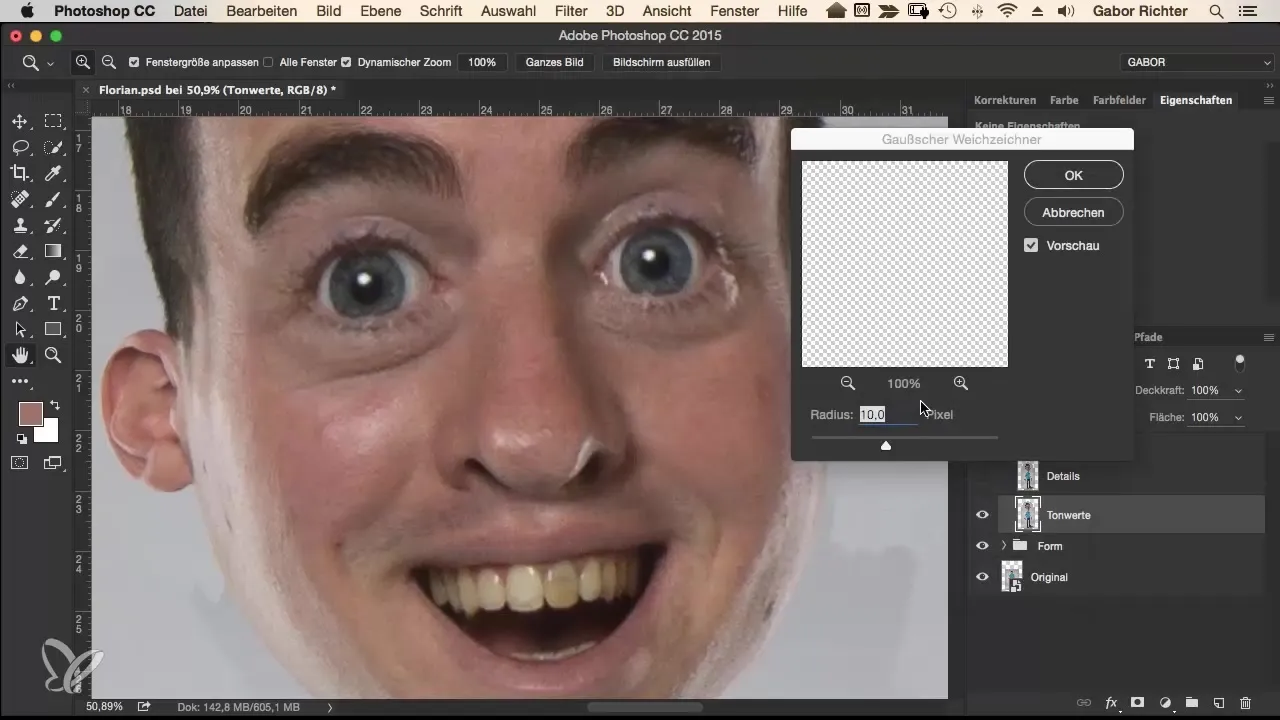
3. Applicare il filtro passa-alto per i dettagli
Torna al livello "Dettagli" e vai su Immagine → Correzioni → Luminosità/Contrasto. Imposta il contrasto su -50 e conferma le modifiche. Poi vai su Filtro → Altri filtri → Passa-alto. Anche qui imposta il raggio su 10 pixel per rendere di nuovo visibili i dettagli fini.
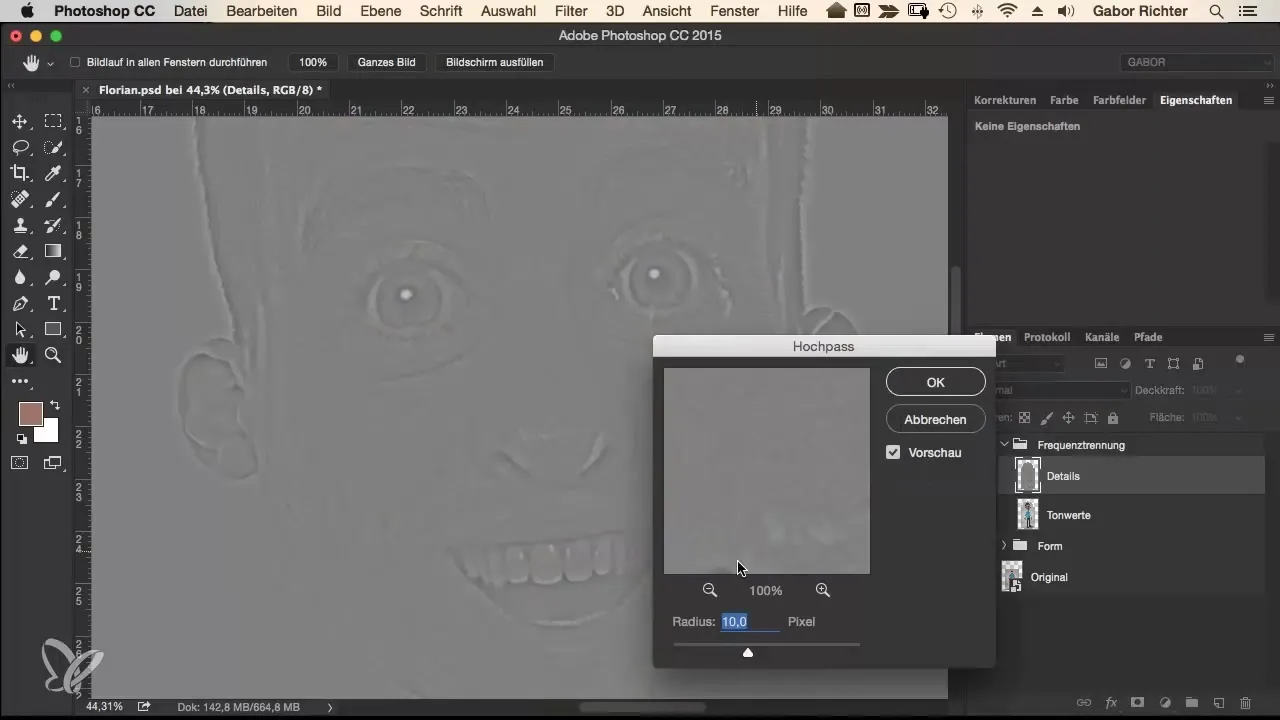
4. Cambiare il metodo di riempimento
Assicurati che il metodo di riempimento del livello "Dettagli" sia impostato su Luce Linare. In questo modo puoi far lavorare insieme le tonalità e i dettagli senza compromettere l'immagine. Mostra e nascondi il gruppo per assicurarti che le modifiche siano state applicate correttamente.
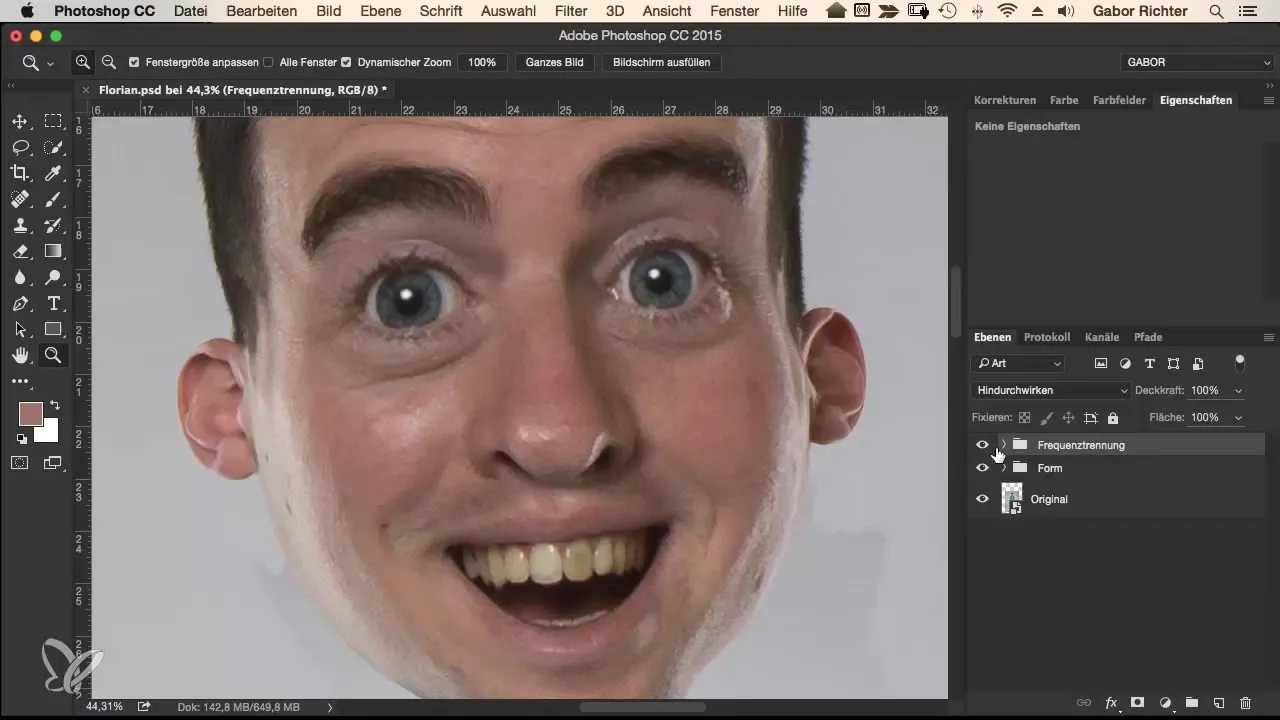
5. Rimuovere le imperfezioni della pelle
Ora è tempo di ritoccare la pelle. Disattiva il livello "Dettagli" e converti il livello "Tonalità" in un oggetto avanzato. Vai su Filtro → Filtro Camera RAW e utilizza il cursore di riduzione del rumore per levigare la pelle. Sposta il cursore della luminosità verso destra e il cursore per il mantenimento dei dettagli verso sinistra, fino a far scomparire le imperfezioni della pelle.
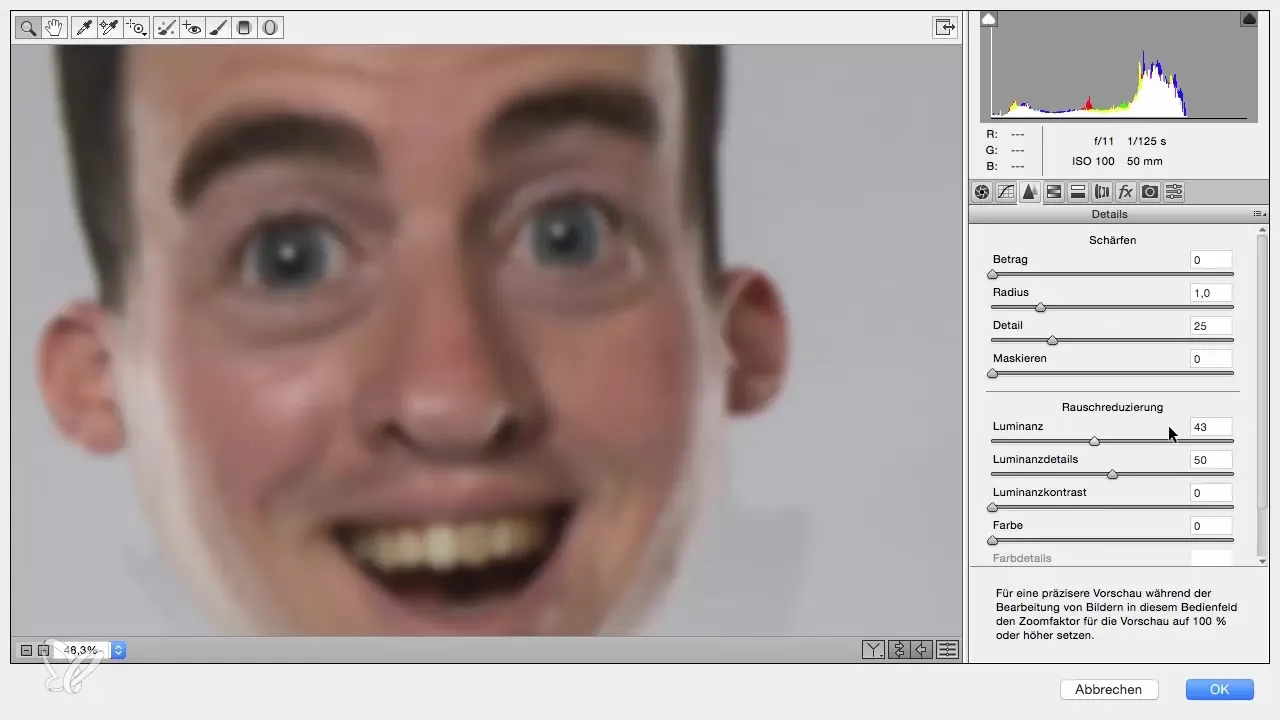
6. Regolare i toni rossi
La maggior parte dei toni della pelle ha macchie rosse che potresti voler regolare. Vai alle impostazioni HSL nel Filtro Camera RAW e regola il tono rosso per minimizzare i colori indesiderati. Assicurati di spostare delicatamente il cursore per i toni rossi verso sinistra per ottenere un aspetto naturale.
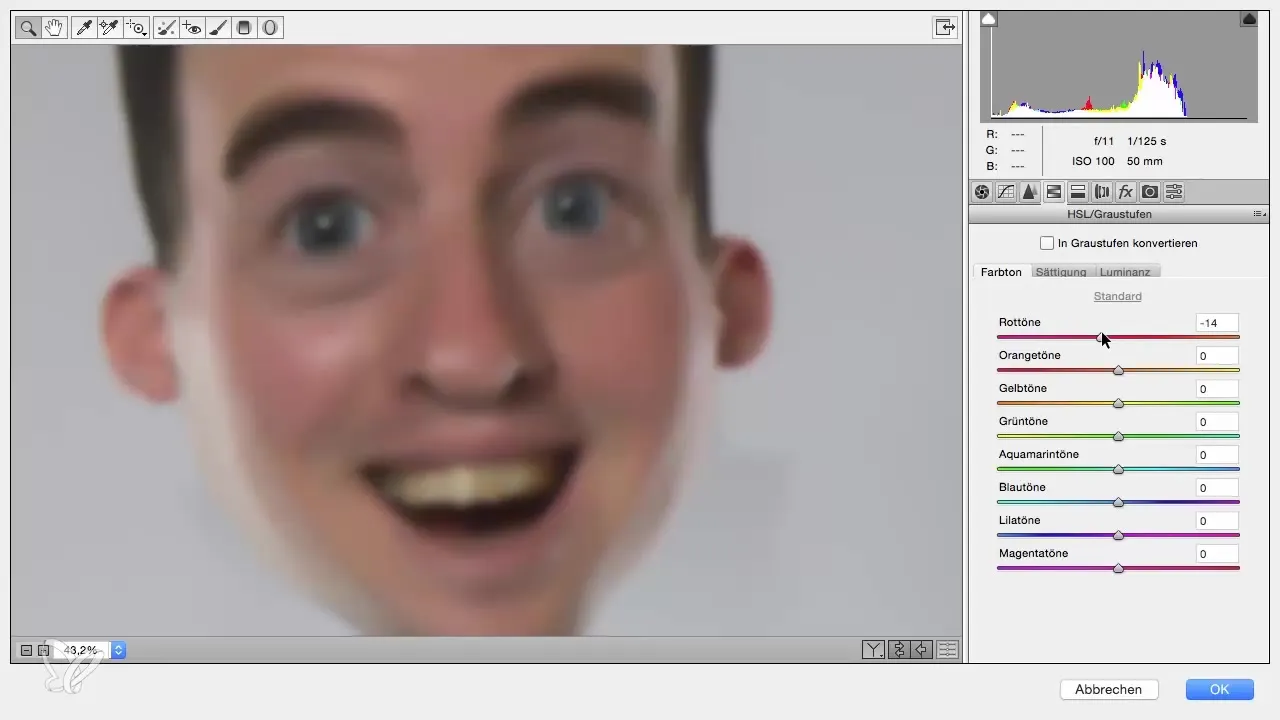
7. Mascheratura selettiva
Dopo aver applicato la riduzione del rumore, potresti non voler influenzare l'intera immagine. Pertanto, è utile creare una maschera sull'oggetto avanzato. Inverti la maschera e dipingi con un colore di primo piano bianco dove vuoi applicare il ritocco della pelle. Assicurati di scegliere la giusta opacità (circa 30-50%) per far apparire la pelle super naturale.
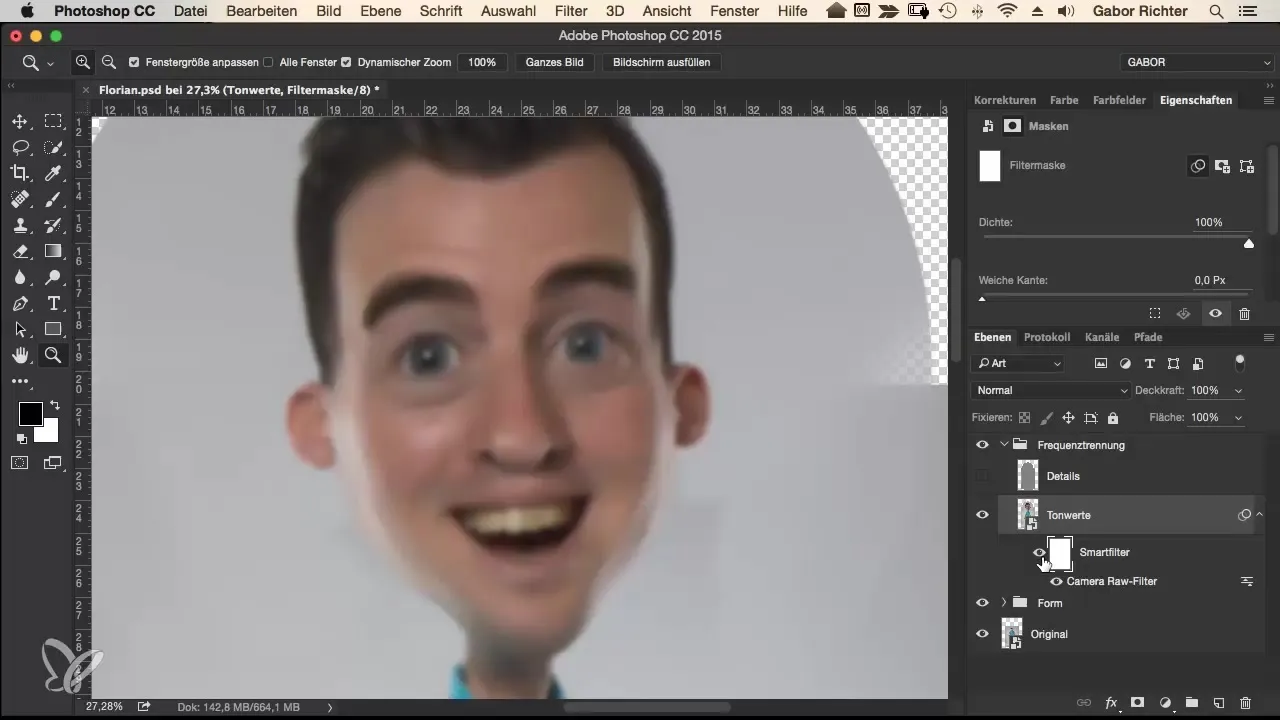
8. Pulire il livello dei dettagli
Per rimuovere i pixel indesiderati e danneggiati nei dettagli, converti anche il livello "Dettagli" in un oggetto avanzato. Applica il filtro di rumore al livello 'Dettagli' per migliorare la qualità delle informazioni sui dettagli.
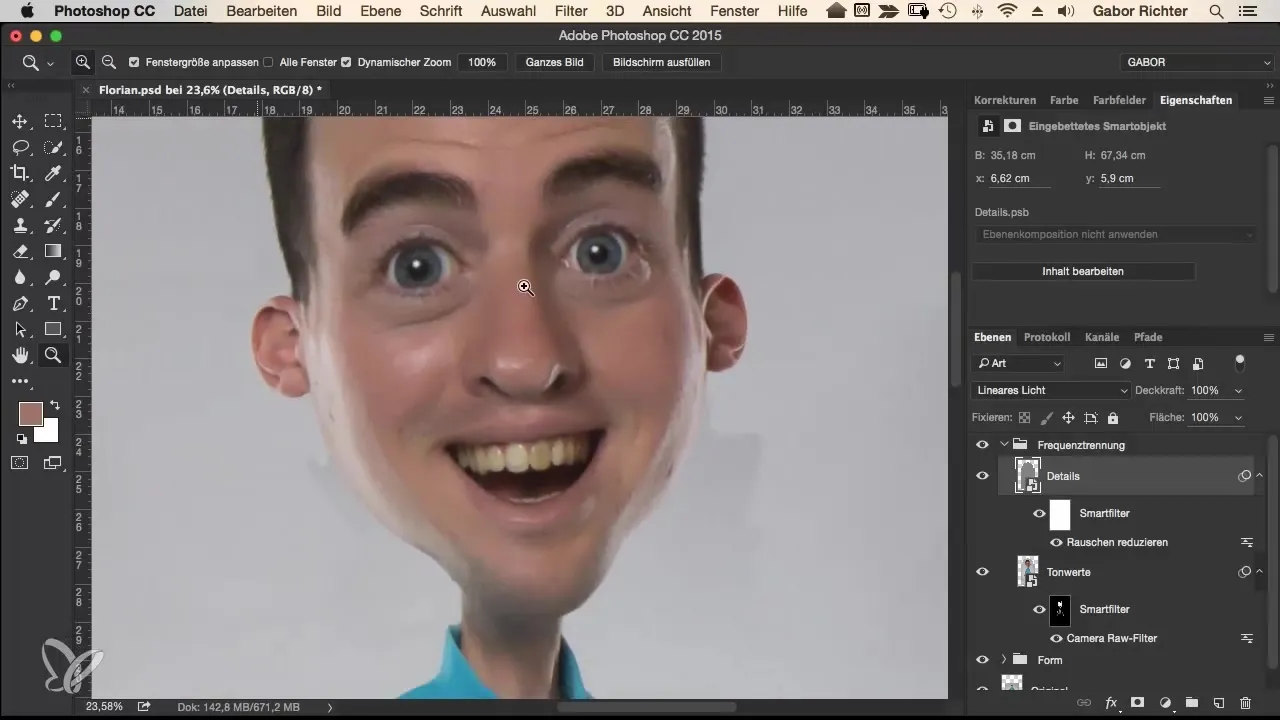
9. Timbro clone per ultimi ritocchi
Per rimuovere le ultime imperfezioni e i pixel di disturbo, rasterizza il livello e seleziona lo strumento timbro clone. Lavora con un'opacità del 100% e seleziona le aree di origine con il tasto Alt. Dipingi delicatamente i dettagli di disturbo per ottenere un'immagine complessiva armoniosa.

10. Bilanciamento e ritocco finale
Dopo aver applicato tutti i passaggi, dovresti fare un bilanciamento tra l'immagine prima e dopo. Puoi attivare e disattivare la superficie dei dettagli per vedere quali aggiustamenti sono ancora necessari. Infine, passa attraverso l'intera immagine per assicurarti che tutto appaia armonioso.
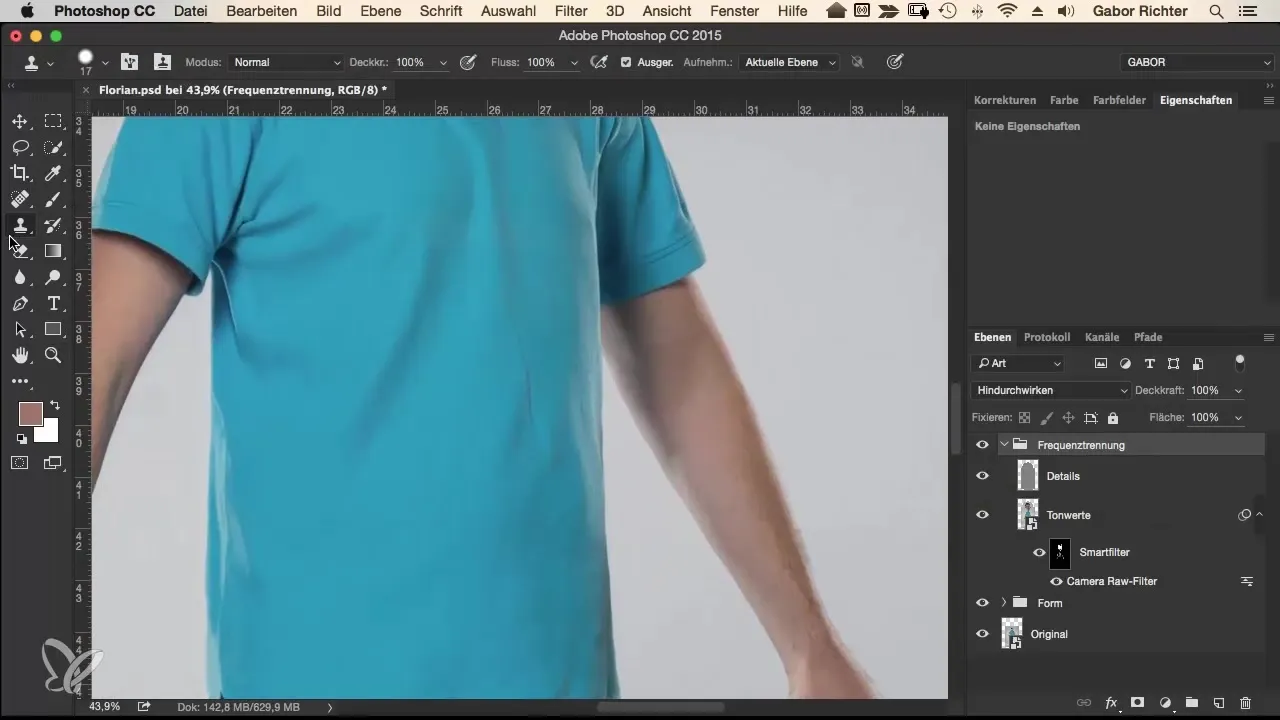
Riepilogo - Separazione delle frequenze per un ritocco perfetto della pelle
Questa guida passo-passo ti ha mostrato come applicare efficacemente il metodo della separazione delle frequenze per rimuovere le imperfezioni della pelle senza compromettere i dettagli dell'immagine. Con un'adeguata applicazione di filtri e maschere, puoi ottenere risultati straordinari.
Domande frequenti
Come funziona la separazione delle frequenze?La separazione delle frequenze divide un'immagine in due livelli: uno per i colori e uno per i dettagli, dandoti la possibilità di elaborare ogni livello separatamente.
Quando dovrei usare la separazione delle frequenze?È particolarmente utile per il ritocco dei ritratti, quando vuoi ridurre le imperfezioni della pelle mantenendo la struttura della pelle intatta.
Posso utilizzare la separazione delle frequenze anche in altre applicazioni software?I concetti sono applicabili in molti programmi di editing delle immagini, ma i passaggi esatti possono variare a seconda del software.
Esiste un'alternativa alla separazione delle frequenze?Sì, potresti anche utilizzare altre tecniche di ritocco, ma la separazione delle frequenze è particolarmente efficace per il ritocco della pelle.


